BIOS grafické karty
Grafická karta je jednou z nejdůležitějších částí osobního počítače, která je odpovědná za zpracování a zobrazování grafických informací. Hodně závisí na správném fungování grafického adaptéru: úspěšné úpravy videí, dobrý výkon v různých hrách a správné zobrazení barev na obrazovce monitoru. Každý uživatel PC by proto měl věnovat zvláštní pozornost tomuto zařízení a v případě potřeby se starat o aktualizaci verze systému BIOS grafické karty. Jak to dokážeš sám?
Obsah
Grafická karta Flash BIOS
Moderní trh s grafickými kartami je přetížen "železem" různých výrobců, ale leví podíl na takovém zařízení je vyroben na základě čipů pouze dvou předních společností. Jedná se o americké giganty Advanced Micro Devices (AMD) a NVIDIA Corporation. Zvažte, že aktualizace mikroprogramového vybavení zařízení na těchto mikroobvodech je radikálně odlišná.
Všechny grafické karty lze rozdělit do dvou typů: diskrétní, tj. Připojené přes konektor a integrované do základní desky. Před rozhodnutím o firmwaru grafické karty nezapomeňte určit typ a model zařízení.
Viz též: Co je diskrétní / integrovaný grafická karta
Obecná doporučení
Na začátku našeho příběhu vám dovolím uvést několik obecných doporučení k tomuto tématu. Grafický adaptér není příliš levný, takže je vhodné připravit teoreticky na upgrade vestavěného I / O systému. Koneckonců, selhání velmi potřebného zařízení vás zcela zbaví možnosti používat počítač a způsobit značné finanční náklady.
Viz též:
Výběr správné grafické karty pro váš počítač.
Výběr grafické karty pod základní deskou
Který výrobce grafických karet je lepší
Takže předtím, než začnete manipulovat s grafickou kartou, věnujte pozornost některým velmi důležitým bodům.
- Tovární verze systému BIOS za normálních podmínek plně vyhovuje požadavkům na grafické karty po celou dobu provozu. Proto je BIOS grafického adaptéru extrémním opatřením a používá se pouze v případě naléhavé potřeby. Problémy například s kompatibilitou grafických karet s jiným zařízením nebo s operačním systémem nainstalovaným v počítači, pokusem o přetaktování frekvencí, sestupným spojením apod. Před aktualizací firmwaru na grafické kartě pečlivě zvažte, protože pokud selže tento proces, ztratíte nárok na bezplatnou opravu záruky.
- Samotný BIOS je přítomen pouze na diskrétních grafických adaptérech. Proto pokud jste šťastní vlastník přenosného počítače nebo počítače s integrovanou grafickou kartou, pak tato instrukce není pro vás. Stačí aktualizovat firmware základní desky a parametry integrované grafiky se změní.
- Pokud dvě nebo několik grafických karet pracuje ve vašem počítači současně, například pomocí technologie SLI, je nutné blikat každý jednotlivě, fyzicky odpojit zbytek konektorů na dobu aktualizace. Současně musí být grafický adaptér, se kterým budete provádět manipulace, připojen k prvnímu hlavnímu slotu PCI Express na základní desce.
- Ujistěte se, že grafická karta má jeden grafický procesor. Taková absolutní většina v konvenčních PC, ale tam jsou duální procesor. Pro nás naše pokyny nebudou fungovat. Můžete zkontrolovat všechny specifikace grafického adaptéru pomocí různých nástrojů, GPU-Z .
- Při provádění blikání firmware na grafické kartě se snažte zajistit stabilní a zaručenou dodávku napájení počítače pomocí nepřerušitelného napájecího zdroje. Počítač nevypínejte ani restartujte počítač, dokud není proces dokončen.
- Stáhněte si soubory BIOS pouze z webových stránek oficiálních výrobců nebo z renomovaných známých zdrojů. Zde je lepší nechat se riskovat a zajistit, aby se předešlo nepříjemným a smrtelným následkům.
- Ujistěte se, že jste uložili starou pracovní verzi systému BIOS do záložního souboru na pevném disku počítače nebo na jednotce USB pomocí různých specializovaných programů. V případě potřeby můžete obnovit výkon grafického zařízení.

Aktualizace systému BIOS na grafické kartě NVIDIA
Pokud máte v počítači nainstalovanou grafickou kartu s čipem NVIDIA, můžete se seznámit s podrobnými pokyny týkajícími se firmwaru tohoto zařízení v dalším článku o našem zdroji kliknutím na níže uvedený odkaz.

Více informací: Aktualizace systému BIOS na grafické kartě NVIDIA
BIOS firmware na grafické kartě AMD
Je-li váš grafický adaptér postavený na čipu AMD, pak správný algoritmus pro vaše akce na upgrade firmwaru naleznete v další relevantní instrukci na našich webových stránkách.
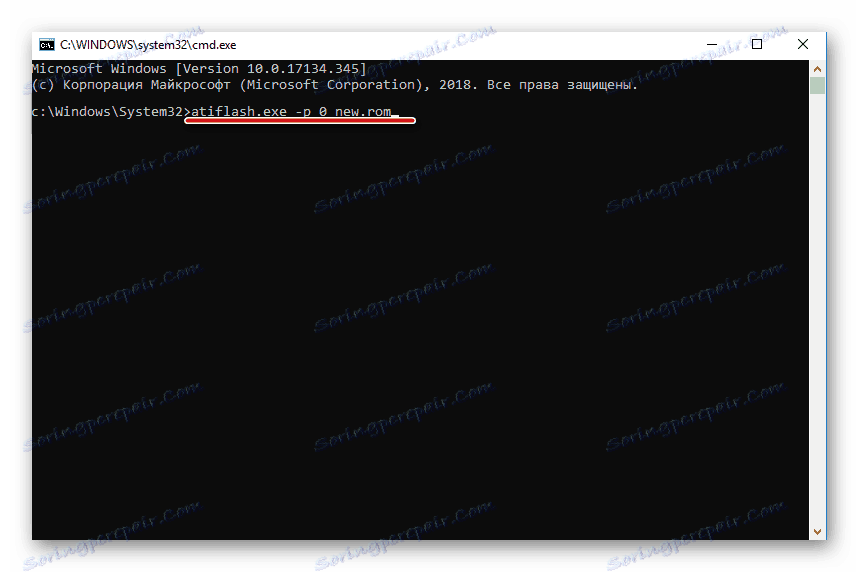
Více informací: Grafická karta firmware BIOS AMD
Jak jsme viděli společně s vámi, je zcela možné, že uživatel opraví systém BIOS grafické karty jakémukoli uživateli, dokonce i začátečníkovi. Hlavním úkolem je přistupovat k této operaci odpovědně, pečlivě a pečlivě zvážit každý krok. Výkon grafických procesů ve vašem počítači bude vaší zaslouženou odměnou za náročnou práci. Hodně štěstí!